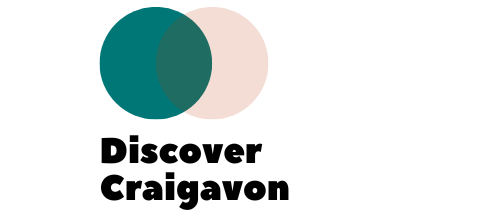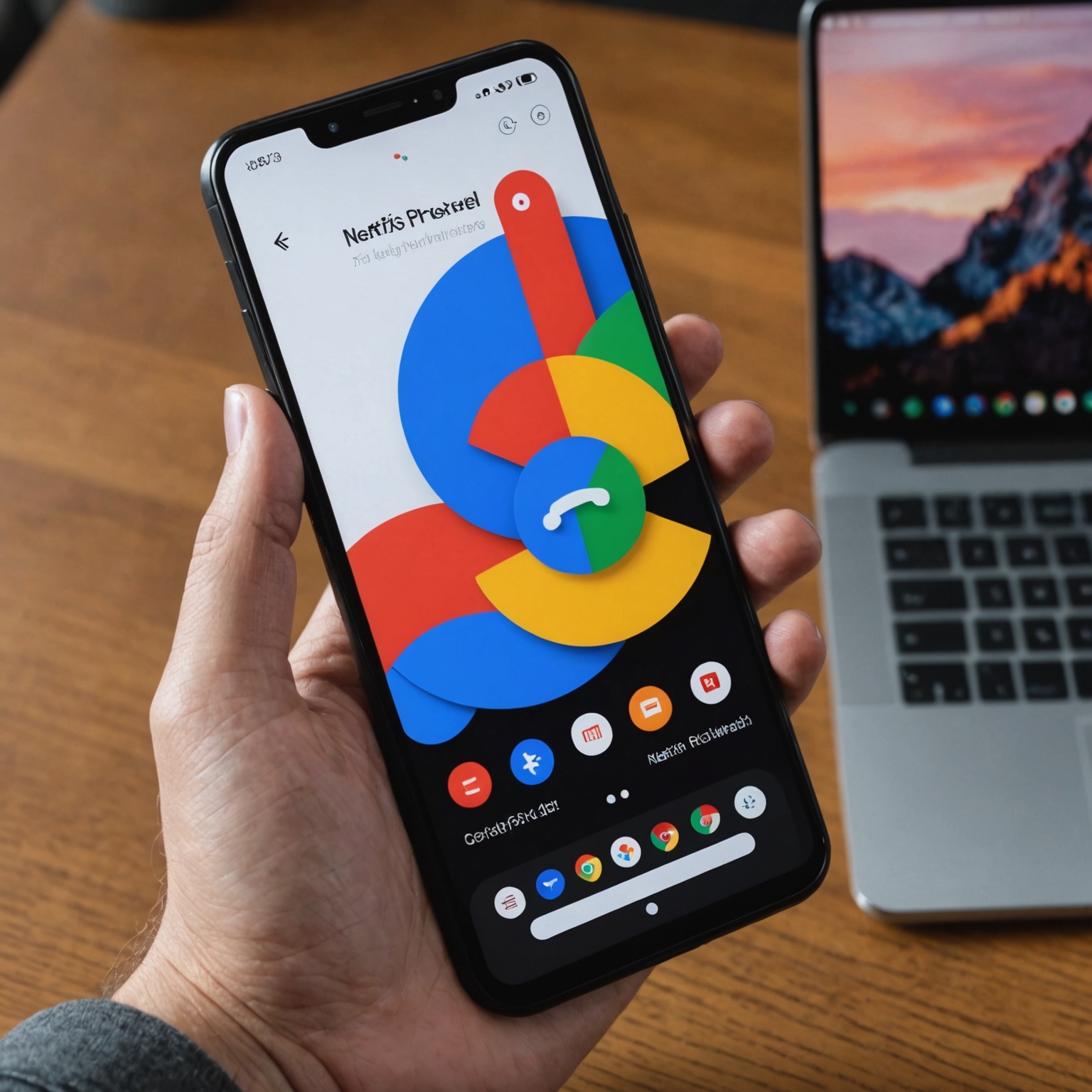Netflix est devenu un incontournable du divertissement à domicile. Cependant, il arrive souvent que la streaming soit interrompu en raison de divers problèmes techniques, surtout sur un smartphone comme le Google Pixel 4. Cet article vous guidera pour optimiser votre appareil afin de profiter de Netflix sans coupure. Vous apprendrez à ajuster les paramètres, à utiliser les bonnes applications, et à gérer votre connexion Internet pour une expérience de visionnage fluide et agréable.
Optimisez la connexion Internet
Avant toute chose, la qualité de votre connexion Internet est primordiale pour profiter de Netflix sans interruptions. Les données mobiles peuvent parfois être instables; privilégiez une connexion Wi-Fi solide.
A lire également : Comment configurer des notifications de rappel de sport sur un Huawei Watch GT2 Pro?
Vérifiez la vitesse et la stabilité de votre connexion
Pour vérifier la qualité de votre connexion Internet, utilisez des applications comme Speedtest ou Fast.com. Une vitesse de connexion de 5 Mbps est recommandée pour la HD, tandis que 25 Mbps est nécessaire pour la 4K.
- Téléchargez une application de test de vitesse.
- Ouvrez l’application et appuyez sur « Démarrer le test ».
- Notez la vitesse de téléchargement.
Optimisez votre réseau Wi-Fi
Si votre connexion Wi-Fi est faible, voici quelques astuces pour l’améliorer :
Sujet a lire : Comment synchroniser vos notes entre un ordinateur et un iPhone 12?
- Redémarrez votre routeur régulièrement.
- Placez votre routeur dans un endroit central et dégagé.
- Évitez les interférences d’autres appareils électroniques.
Ajustez les paramètres vidéo de Netflix
Les paramètres de Netflix peuvent aussi affecter la qualité de votre streaming. Ajuster ces réglages peut prévenir les interruptions et améliorer la qualité de l’image.
Modifiez les paramètres de qualité vidéo
Netflix offre différentes options de qualité vidéo pour s’adapter à votre connexion Internet et à votre appareil.
- Ouvrez l’application Netflix sur votre Google Pixel 4.
- Appuyez sur l’icône de profil en haut à droite.
- Sélectionnez « Compte ».
- Allez dans « Paramètres de lecture ».
- Choisissez la qualité vidéo : « Automatique », « Faible », « Moyenne », ou « Haute ».
Activez les téléchargements intelligents
Les téléchargements intelligents permettent de pré-télécharger des épisodes pour éviter les interruptions dues à une connexion instable.
- Ouvrez l’application Netflix.
- Appuyez sur l’icône de téléchargement en bas.
- Activez « Téléchargements intelligents ».
Configurez votre Google Pixel 4 pour une meilleure performance
Votre Google Pixel 4 peut également être optimisé pour améliorer la performance et la qualité du streaming.
Mettez à jour votre appareil et vos applications
Les mises à jour régulières corrigent les bugs et améliorent la stabilité.
- Ouvrez les paramètres de votre Pixel 4.
- Allez dans « Système » puis « Mises à jour du système ».
- Installez les mises à jour disponibles.
- Ouvrez le Google Play Store et mettez à jour toutes vos applications.
Libérez de l’espace de stockage
Un stockage saturé peut ralentir votre appareil et affecter la qualité du streaming.
- Ouvrez les paramètres de votre Pixel 4.
- Allez dans « Stockage ».
- Supprimez les applications inutilisées et les fichiers superflus.
Utilisez des applications complémentaires
Certaines applications peuvent aider à optimiser votre expérience de streaming sur Netflix.
Applications de gestion de performances
Des applications comme CCleaner ou Files by Google peuvent nettoyer votre appareil et améliorer sa performance.
- Téléchargez et installez l’application.
- Ouvrez l’application et exécutez un nettoyage.
Applications de contrôle parental
Si vous partagez votre smartphone avec des enfants, des applications comme Google Family Link peuvent vous aider à gérer les contenus et les paramètres de Netflix.
- Téléchargez Google Family Link.
- Configurez les paramètres de contrôle parental sur Netflix.
Évitez les problèmes courants
Enfin, comprendre et éviter les problèmes courants peut faire toute la différence.
Résolvez les problèmes de cache
Un cache saturé peut ralentir votre appareil et causer des interruptions.
- Ouvrez les paramètres de votre Pixel 4.
- Allez dans « Applications et notifications ».
- Sélectionnez Netflix.
- Appuyez sur « Stockage et cache ».
- Effacez le cache.
Protégez votre connexion
Des interférences ou une connexion non sécurisée peuvent causer des interruptions.
- Utilisez un réseau privé virtuel (VPN) pour sécuriser votre connexion.
- Évitez les réseaux Wi-Fi publics non sécurisés.
En suivant ces conseils, vous pourrez optimiser votre Google Pixel 4 pour une expérience de streaming Netflix sans coupures. Assurez-vous de toujours vérifier la connexion Internet, ajuster les paramètres de qualité vidéo, maintenir votre appareil à jour, et utiliser des applications complémentaires pour une performance optimale. Vous profiterez ainsi de toutes vos séries et films préférés sans interruptions, pour un moment de détente réussi.
Maintenant, installez-vous confortablement, lancez Netflix et savourez votre vidéo préférée sans stress.